- Si vous êtes un administrateur réseau, il existe certains outils indispensables. Ping, tracert et pathping sont parmi les plus importants.
- Pathping est un outil Windows que vous pouvez utiliser pour déterminer la route entre vous et un serveur de votre choix et vérifier le ping de chaque saut.
- Consultez notre Section Perte de paquets pour en savoir plus sur ce problème et comment le résoudre.
- Visitez notre Qu'est-ce que le hub, parcourez notre encyclopédie de termes techniques et ajoutez-la à vos favoris pour plus tard.
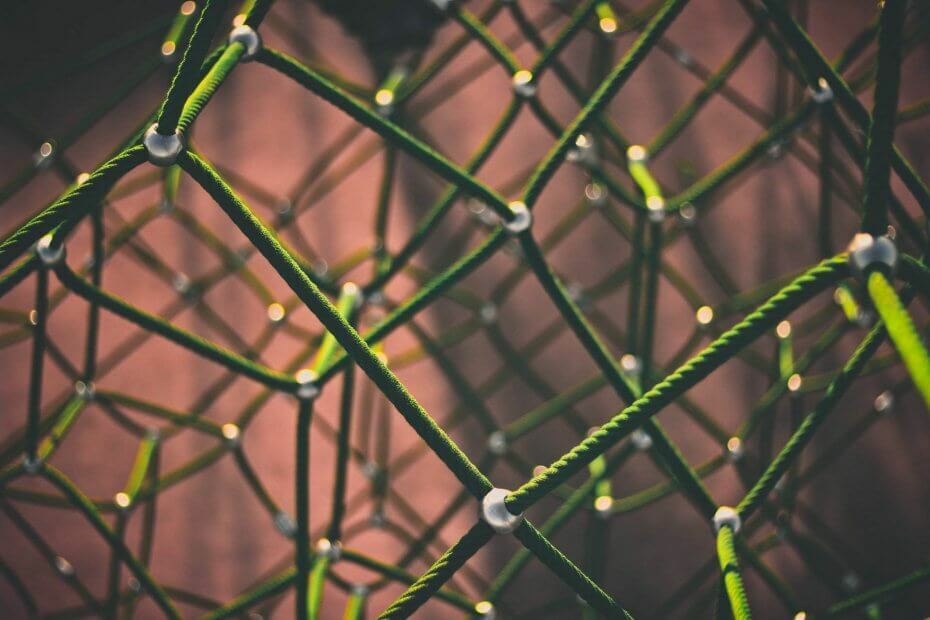
Ce logiciel réparera les erreurs informatiques courantes, vous protégera contre la perte de fichiers, les logiciels malveillants, les pannes matérielles et optimisera votre PC pour des performances maximales. Résolvez les problèmes de PC et supprimez les virus maintenant en 3 étapes simples :
- Télécharger l'outil de réparation de PC Restoro qui vient avec des technologies brevetées (brevet disponible ici).
- Cliquez sur Lancer l'analyse pour trouver des problèmes Windows qui pourraient causer des problèmes de PC.
- Cliquez sur Tout réparer pour résoudre les problèmes affectant la sécurité et les performances de votre ordinateur
- Restoro a été téléchargé par 0 lecteurs ce mois-ci.
Lorsque vous vous connectez à Internet, votre PC n'établit pas de lien direct avec le serveur de destination. Au lieu de cela, votre connexion rebondit plusieurs fois avant d'atteindre le site Web/service.
Imaginez que vous devez débrancher l'alimentation d'une prise, mais que vous êtes loin, très loin, vous utilisez donc plusieurs rallonges. Lorsque vous êtes en ligne, la prise d'alimentation est le serveur que vous essayez d'atteindre, et le barres d'alimentation sont les serveurs par lesquels vous rebondissez pour l'atteindre.
Assez simple quand on le dit comme ça, non ?
Il y a plusieurs raisons pour lesquelles il n'y a pas de ligne directe entre vous et le serveur de destination. Pour une fois, le monde serait emmêlé de fils et de câbles, sans les hubs de données.
La sécurité est également une préoccupation puisque tout attaquant potentiel devrait passer par plusieurs endroits pour atteindre son objectif final.
Mais assez avec les analogies, vous êtes ici pour en savoir plus sur le routage et le cheminement des données.
Qu'est-ce que le cheminement ?
Pour faire simple, le pathping est un outil Windows que vous pouvez utiliser pour déterminer la route entre vous et un serveur de votre choix et vérifier le ping de chaque saut. Si vous connaissez ping et tracer, imaginer cheminement comme une fusion des deux.
Pathping est un allié de confiance dans le dépannage réseau. Vous pouvez l'utiliser pour déterminer le ping de chaque saut entre la source (vous) et la destination. Une fois le test terminé, vous apprendrez non seulement s'il y a perte de paquets, mais aussi où il se produit.
Que fait le cheminement ?
- Vérifie l'itinéraire entre vous et la destination de votre choix (un autre appareil)
- Envoie un certain nombre de demandes d'écho à chaque saut entre vous et la destination
- Reçoit un certain nombre de réponses d'écho de chaque saut
- Calcule le pourcentage de données perdues (perte de paquets) en fonction du nombre de paquets renvoyés par chaque saut
Par conséquent, le cheminement devrait être votre pensée immédiate lorsque le test de perte de paquets est mentionné. Si vous êtes un administrateur réseau, c'est un excellent moyen de garder les choses sous contrôle en effectuant des vérifications régulières et en voyant s'il y en a. routeurs sont des fuites de paquets.
Exécutez une analyse du système pour découvrir les erreurs potentielles

Télécharger Restoro
Outil de réparation de PC

Cliquez sur Lancer l'analyse pour trouver les problèmes Windows.

Cliquez sur Tout réparer pour résoudre les problèmes avec les technologies brevetées.
Exécutez une analyse du PC avec Restoro Repair Tool pour trouver les erreurs causant des problèmes de sécurité et des ralentissements. Une fois l'analyse terminée, le processus de réparation remplacera les fichiers endommagés par de nouveaux fichiers et composants Windows.
Comme nous l'avons mentionné dans certains de nos autres articles, l'une des causes les plus courantes de perte de paquets est la congestion du réseau.
Par conséquent, si vous remarquez ce phénomène, vous devrez peut-être trouver des moyens de gérer correctement vos sous-réseaux ou même augmenter la capacité de votre routeur.
Comment utiliser le cheminement ?
- Lancer CMD en mode administrateur
- Taper cheminement (pas d'arguments) pour voir l'aide
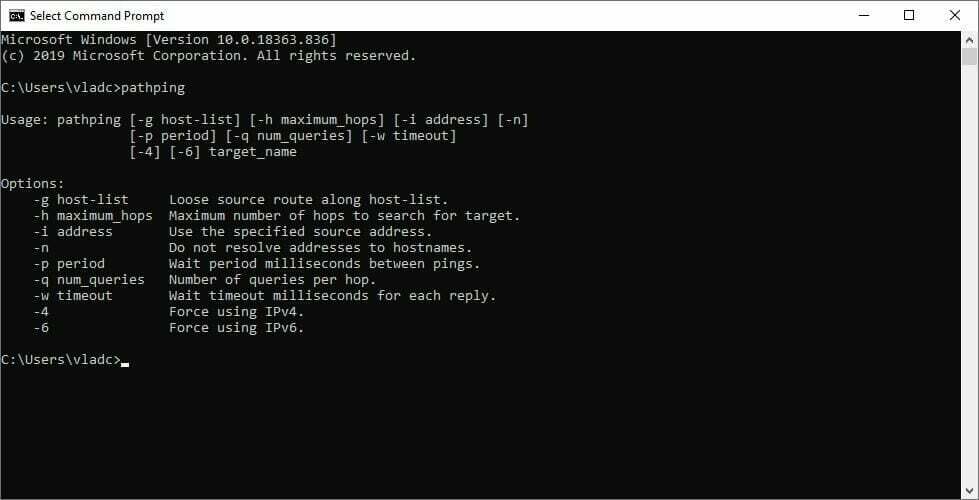
- Utilisez la syntaxe ci-dessous avec les arguments appropriés, si nécessaire
cheminement [/n] [/h] [/g] [/p ] [/q [/w ] [/je ] [/4 ] [/6 ][ ]
- /n – ignore la résolution de l'adresse IP des routeurs intermédiaires en leurs noms
- /h – utiliser avec une valeur numérique et sans le <> pour définir le nombre maximum de sauts (la valeur par défaut est 30)
- /g – utilise une série d'adresses IP séparées par des espaces
- /p – définir le nombre de millisecondes d'attente de chemin entre les pings successifs (la valeur par défaut est de 250 ms)
- /q – vous permet de spécifier le nombre de requêtes d'écho que le cheminement envoie à chaque saut (la valeur par défaut est 100)
- /w – définir le nombre de secondes d'attente de cheminement pour chaque réponse d'écho (la valeur par défaut est de 3 secondes)
- /je – permet de préciser l'adresse de la source
- /4 – force pathping à utiliser exclusivement IPv4
- /6 – force le chemin à utiliser uniquement IPv6
- – vous permet de spécifier la destination de la route, soit le nom d'hôte ou adresse IP
- /? – affiche la boîte de dialogue d'aide, que vous pouvez également voir en exécutant pathping sans arguments
Comment lire un cheminement ?
La lecture d'un cheminement est assez facile quand on s'y habitue. Pour ce test, nous avons enregistré les résultats dans un fichier local sur notre ordinateur en ajoutant le >> (destination) argument à la fin de la commande.
Nous avons annoté la capture d'écran ci-dessous et expliqué quel saut appartient à qui dans notre test de perte de paquets. Utilisez-les comme guide pour déterminer les sauts dans vos tests.
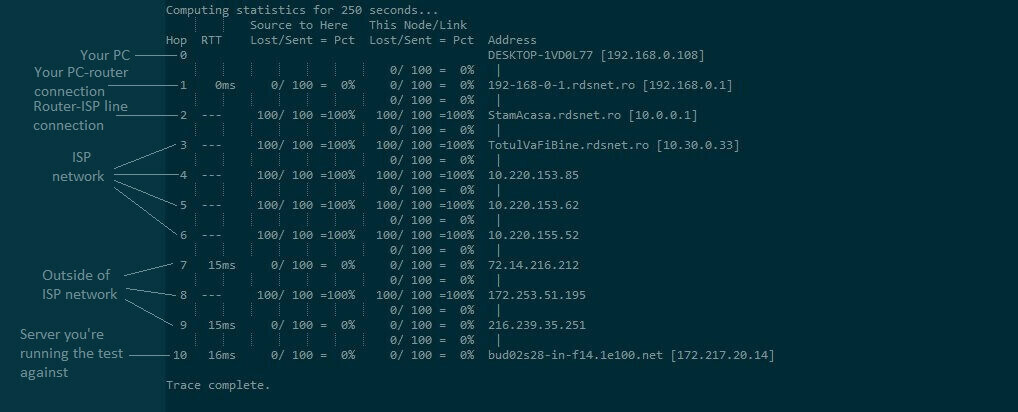
Notez que parfois, le nombre de sauts peut varier en fonction du FAI et des serveurs en dehors du réseau de votre FAI.
Au fur et à mesure que le nombre de sauts augmente, la connexion s'éloigne de la source (votre PC). Le premier et le dernier saut appartiennent à la source, respectivement la destination de votre itinéraire.
Pathping vs tracer
Comme nous l'avons précisé ci-dessus, le cheminement n'est pas la même chose que tracert. Tracert trace uniquement l'itinéraire entre vous et la destination que vous avez choisie et l'affiche pour que vous puissiez le voir.
Pathping trace l'itinéraire, mais effectue également un ping à chaque saut sur le chemin et renvoie les résultats pour que vous puissiez les analyser. Il calcule également la quantité de paquets perdus pour chaque saut entre vous et la destination.
Donc, le cheminement n'est pas la même chose que ping, ni comme tracet. C'est en fait une combinaison des deux, qui tire le meilleur de chacun. Fais-en bon usage.
 Vous avez toujours des problèmes ?Corrigez-les avec cet outil :
Vous avez toujours des problèmes ?Corrigez-les avec cet outil :
- Téléchargez cet outil de réparation de PC noté Excellent sur TrustPilot.com (le téléchargement commence sur cette page).
- Cliquez sur Lancer l'analyse pour trouver des problèmes Windows qui pourraient causer des problèmes de PC.
- Cliquez sur Tout réparer pour résoudre les problèmes avec les technologies brevetées (Réduction exclusive pour nos lecteurs).
Restoro a été téléchargé par 0 lecteurs ce mois-ci.
Questions fréquemment posées
Pathping renvoie la traceroute entre une source et une destination, ainsi que ping et perte de paquets valeurs pour chacun des sauts qu'il rencontre en cours de route. Tracert ne vous montre que l'itinéraire entre la source et la destination (pas de ping).
En cours ping ne renverra que des résultats indiquant la disponibilité (ICMP) et la santé de la destination, ce qui ne se produit que si tous les sauts intermédiaires sont actifs. Pathping affiche l'itinéraire complet et l'état/la disponibilité de chaque saut.
Pathping est un Windows TCP/IP ligne de commande outil qui peut vous fournir des détails pratiques sur la latence et la perte de paquets sur les sauts entre une source (vous) et une destination (le serveur sur lequel vous testez).
- Vérifie l'itinéraire entre vous et la destination de votre choix (un autre appareil)
- Envoie un certain nombre de demandes d'écho à chaque saut entre vous et la destination
- Reçoit un certain nombre de réponses d'écho de chaque saut
- Calcule le pourcentage de données perdues (perte de paquets) en fonction du nombre de paquets renvoyés par chaque saut
Pour faire simple, le pathping est un outil Windows que vous pouvez utiliser pour déterminer la route entre vous et un serveur de votre choix et vérifier le ping de chaque saut.


